帝王谷资源网 Design By www.wdxyy.com
原图

最终效果

1、先用渐变拉出天空底色。
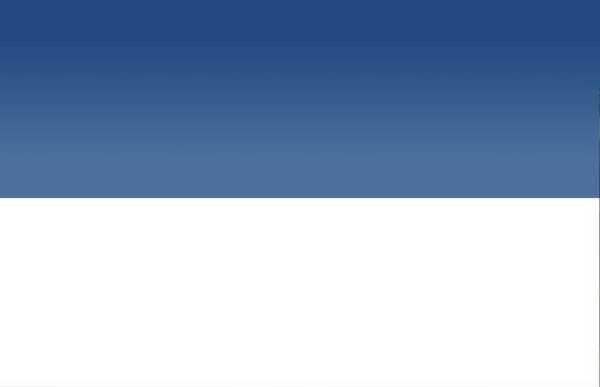
2、新建图层刻画山体。PS的套索工具其实是画山的好帮手,可以轻松获得随机而肯定的山体边缘。


3、首先我只用PS的圆头默认笔刷按100%不透明度来画。这一步不需要太严谨,放松地画出整体画面的大致明暗冷暖色调关系即可,同时也可以挑战下自己,用尽量少而准确的调子色彩来表现,然后它就是你的调色盘。

4、在上一步的基础上继续丰富一些调子和色彩。注意:这期间要同时兼顾下山体形态,但不用太精确,因为山体在新的图层上,修改比较方便。

5、使用下面这个笔刷,或者也可以自己用魔术棒随机选取原照片中的一块区域,然后调整参数自己做一个画云的笔刷,云要有自然、柔和、随机的边缘。
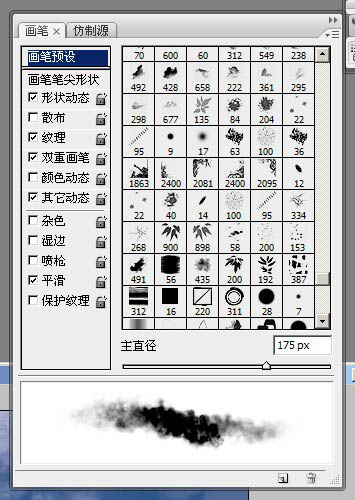
6、轻松画出云的大关系。

7、开始具体刻画山体。我习惯从山头开始,还是使用套索工具,用带有材质的笔刷开始对山头一个个刻画,这个过程要有耐心。

8、使用同样的方法开始刻画其它山头。画结构分明的自然界如山、石等,可以选用带有质感的平头笔刷。

9、进一步深入山上的积雪。

上一页12 下一页 阅读全文

最终效果

1、先用渐变拉出天空底色。
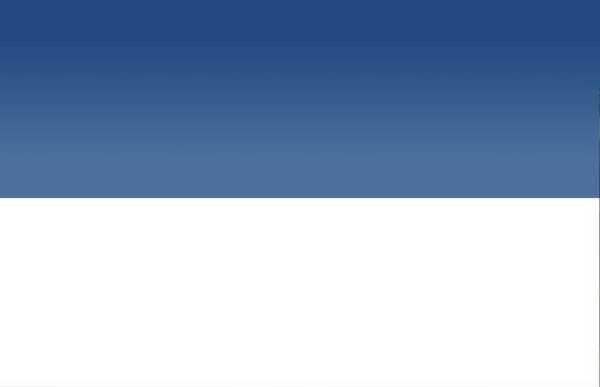
2、新建图层刻画山体。PS的套索工具其实是画山的好帮手,可以轻松获得随机而肯定的山体边缘。


3、首先我只用PS的圆头默认笔刷按100%不透明度来画。这一步不需要太严谨,放松地画出整体画面的大致明暗冷暖色调关系即可,同时也可以挑战下自己,用尽量少而准确的调子色彩来表现,然后它就是你的调色盘。

4、在上一步的基础上继续丰富一些调子和色彩。注意:这期间要同时兼顾下山体形态,但不用太精确,因为山体在新的图层上,修改比较方便。

5、使用下面这个笔刷,或者也可以自己用魔术棒随机选取原照片中的一块区域,然后调整参数自己做一个画云的笔刷,云要有自然、柔和、随机的边缘。
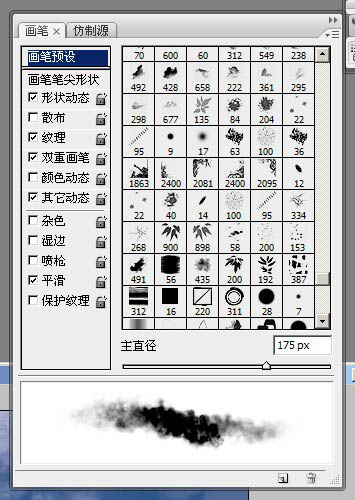
6、轻松画出云的大关系。

7、开始具体刻画山体。我习惯从山头开始,还是使用套索工具,用带有材质的笔刷开始对山头一个个刻画,这个过程要有耐心。

8、使用同样的方法开始刻画其它山头。画结构分明的自然界如山、石等,可以选用带有质感的平头笔刷。

9、进一步深入山上的积雪。

上一页12 下一页 阅读全文
标签:
雪山图片
帝王谷资源网 Design By www.wdxyy.com
广告合作:本站广告合作请联系QQ:858582 申请时备注:广告合作(否则不回)
免责声明:本站文章均来自网站采集或用户投稿,网站不提供任何软件下载或自行开发的软件! 如有用户或公司发现本站内容信息存在侵权行为,请邮件告知! 858582#qq.com
免责声明:本站文章均来自网站采集或用户投稿,网站不提供任何软件下载或自行开发的软件! 如有用户或公司发现本站内容信息存在侵权行为,请邮件告知! 858582#qq.com
帝王谷资源网 Design By www.wdxyy.com
暂无评论...
更新日志
2025年02月19日
2025年02月19日
- 小骆驼-《草原狼2(蓝光CD)》[原抓WAV+CUE]
- 群星《欢迎来到我身边 电影原声专辑》[320K/MP3][105.02MB]
- 群星《欢迎来到我身边 电影原声专辑》[FLAC/分轨][480.9MB]
- 雷婷《梦里蓝天HQⅡ》 2023头版限量编号低速原抓[WAV+CUE][463M]
- 群星《2024好听新歌42》AI调整音效【WAV分轨】
- 王思雨-《思念陪着鸿雁飞》WAV
- 王思雨《喜马拉雅HQ》头版限量编号[WAV+CUE]
- 李健《无时无刻》[WAV+CUE][590M]
- 陈奕迅《酝酿》[WAV分轨][502M]
- 卓依婷《化蝶》2CD[WAV+CUE][1.1G]
- 群星《吉他王(黑胶CD)》[WAV+CUE]
- 齐秦《穿乐(穿越)》[WAV+CUE]
- 发烧珍品《数位CD音响测试-动向效果(九)》【WAV+CUE】
- 邝美云《邝美云精装歌集》[DSF][1.6G]
- 吕方《爱一回伤一回》[WAV+CUE][454M]
